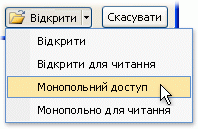Якщо потрібно запобігти несанкціонованому використанню Access бази даних, радимо зашифрувати базу даних, установивши пароль. Якщо пароль зашифрованої бази даних відомий, можна дешифрувати цю базу даних і видалити її пароль. У цій статті пояснюється, як шифрувати бази даних за допомогою пароля бази даних, а також як дешифрувати базу даних і видалити її пароль.
У попередніх версіях Access можна було створити облікові записи та паролі користувачів за допомогою функції "Безпека на рівні користувача". У цій статті не обговорюється безпека на рівні користувача, яка недоступна під час використання формату файлу ACCDB.
Якщо ви зашифрували базу даних, а потім загубили пароль, то не зможете скористатися цією базою даних. Якщо пароль бази даних невідомий, його видалити не можна.
У цій статті
Огляд
Засіб шифрування зробить дані недоступними для читання іншими знаряддями та задасть пароль, який потрібно буде вводити, щоб скористатися базою даних. Пам’ятайте про наведені нижче правила.
-
Нова функція шифрування застосовується лише до баз даних із форматом файлу ACCDB.
-
Засіб використовує більш надійний алгоритм шифрування, ніж використовувався в попередніх версіях Access.
Шифрування бази даних за допомогою пароля
У цьому розділі пояснюється, як створити й застосувати пароль до локальної бази даних Access.
Шифрування бази даних
-
Відкрийте базу даних у монопольному режимі.
Відкриття бази даних у монопольному режимі
-
На вкладці Файл виберіть команду Відкрити.
-
У діалоговому вікні Відкриття перейдіть до файлу, який потрібно відкрити, а потім виберіть цей файл.
-
Щоб відкрити базу даних для монопольного доступу, клацніть стрілку поруч із кнопкою Відкрити та виберіть пункт Монопольний доступ. Це меню зображено на рисунку нижче.
-
-
На вкладці Файл послідовно виберіть пункти Відомості та Шифрувати паролем.
Відкриється діалогове вікно Установлення пароля бази даних.
-
Введіть пароль у полі Пароль, введіть його ще раз у полі Підтвердження та натисніть кнопку OK.
Примітки.:
-
Використовуйте надійні паролі, у яких поєднуються букви верхнього й нижнього регістра, числа та символи. Якщо в паролі не поєднуються ці елементи, він ненадійний. Приклад надійного пароля: Y6dh!et5. Приклад ненадійного пароля: Dim27. Пароль має містити не менше 8 символів. Краще використовувати кодову фразу, яка містить не менше 14 символів.
-
Пам’ятати свій пароль дуже важливо. Якщо ви забудете пароль, корпорація Майкрософт не зможе його відновити. Зберігайте записані паролі в безпечному місці подалі від інформації, яку вони захищають.
-
Шифрування розділеної бази даних
Щоб зашифрувати розділену базу даних, зашифруйте і клієнтську, і серверну базу даних. Після шифрування серверної бази даних потрібно виконати повторне зв’язування з її таблицями.
-
Виконавши кроки, описані в попередньому розділі Шифрування бази даних за допомогою пароля, зашифруйте серверну базу даних.
-
У клієнтській базі даних видаліть посилання на таблиці у серверній базі даних, а потім виконайте зв’язування повторно. Access запитуватиме пароль серверної бази даних під час повторного зв'язування.
-
Після повторного зв'язування таблиць зашифруйте клієнтську базу даних, виконавши дії, описані вище в розділі Шифрування бази даних за допомогою пароля.
Відкриття та дешифрування бази даних
Не забудьте переконатися, що ви пам’ятаєте пароль – якщо ви забудете пароль, відновити його буде неможливо.
-
Відкрийте зашифровану базу даних як будь-яку іншу базу даних.
Відобразиться діалогове вікно Потрібний пароль.
-
Введіть пароль у полі Введіть пароль бази даних і натисніть кнопку OK.
Видалення пароля з бази даних
Примітка.: Видалений пароль бази даних можна будь-коли відновити (або замінити на інший), повторивши кроки, описані в розділі Шифрування бази даних за допомогою пароля вище в цій статті.
Видалення пароля
-
Відкрийте базу даних у монопольному режимі.
Відкриття бази даних у монопольному режимі
-
На вкладці Файл виберіть команду Відкрити.
-
У діалоговому вікні Відкриття перейдіть до файлу, який потрібно відкрити, а потім виберіть цей файл.
-
Щоб відкрити базу даних для монопольного доступу, клацніть стрілку поруч із кнопкою Відкрити та виберіть пункт Монопольний доступ. Це меню зображено на рисунку нижче.
-
-
На вкладці Файл послідовно виберіть пункти Відомості та Розшифрувати базу даних.
Відкриється діалогове вікно Скасування пароля бази даних.
-
Введіть пароль у полі Пароль і натисніть кнопку OK.